Artikkelnummer: 000124563
Installation de Dell Endpoint Security Suite Enterprise pour Linux
Sammendrag: Dell Data Security Endpoint Security Suite Enterprise pour Linux peut être installé à l’aide de ces instructions.
Artikkelinnhold
Symptomer
- depuis mai 2022, Dell Endpoint Security Suite Enterprise n’est plus couvert par les services de maintenance. Ce produit et ses articles ne sont plus mis à jour par Dell. Pour plus d’informations, consultez l’article Politique de cycle de vie du produit (fin de support/fin de vie) pour Dell Data Security. Si vous avez des questions concernant des articles, contactez votre équipe des ventes ou endpointsecurity@dell.com.
- Consultez l’article sur la sécurité des points de terminaison pour plus d’informations sur les produits actuels.
Cet article explique comment installer Dell Data Security Endpoint Security Suite Enterprise pour Linux.
Produits concernés :
Dell Endpoint Security Suite Enterprise pour Linux
Versions concernées :
v1.0.0 et supérieures
Systèmes d’exploitation concernés :
Linux
Årsak
Sans objet.
Oppløsning
Le processus d’installation de Dell Data Security Endpoint Security Suite Enterprise pour Linux est géré à l’aide de la ligne de commande.
- Ouvrez le Terminal.
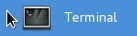
- Dans le Terminal, saisissez
sudo tar –xvf '/FilePathA/DellESSE.tar.gz' –C /FilePathB, puis appuyez sur Entrée.

- Dans l’exemple ci-dessus :
- FilePathA est le chemin d’accès à l’emplacement où se trouve le fichier tar.gz.
- Exemple filePathA = /home/admin/Desktop/Downloads/
- FilePathB est le chemin d’accès à l’emplacement où le fichier tar.gz est décompressé.
- Exemple filePathB = /home/admin/Desktop/ESSE
- FilePathA est le chemin d’accès à l’emplacement où se trouve le fichier tar.gz.
- Les commandes sont sensibles à la casse.
- Les chemins d’accès fournis en exemple peuvent différer de ceux de votre environnement.
- Saisissez
sudo 'filepath/install.sh'dans le Terminal à partir du package d’installation extrait, puis appuyez sur Entrée.

- Renseignez le mot de passe du compte utilisé, puis appuyez sur Entrée.

- Saisissez l’adresse IP ou le DNS du Dell Security Management Server, puis appuyez sur Entrée.

- Renseignez le port du service de serveur principal de Dell Security Management Server, puis appuyez sur Entrée.

- Lorsque vous êtes invité à installer le package DellESSE et ses dépendances, appuyez sur Y, puis appuyez sur Entrée.
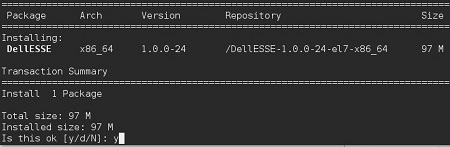
- Si vous êtes invité à approuver les empreintes digitales, appuyez sur Y. Sinon, passez à l’étape 9.

- Appuyez sur Y pour installer le package CylanceDellATPPlugin, puis appuyez sur Entrée.
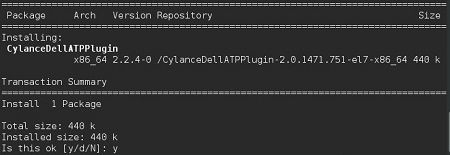
- Appuyez sur Y pour installer le package DellAdvancedThreatProtection, puis appuyez sur Entrée.
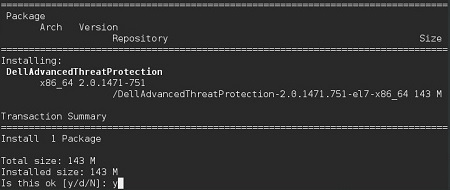
- Une fois la désinstallation terminée, saisissez
Exitpuis appuyez sur Entrée.
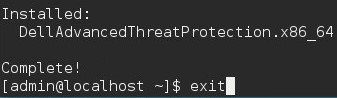
Pour contacter le support technique, consultez l’article Numéros de téléphone du support international Dell Data Security.
Accédez à TechDirect pour générer une demande de support technique en ligne.
Pour plus d’informations et de ressources, rejoignez le Forum de la communauté Dell Security.
Tilleggsinformasjon
Videoer
Artikkelegenskaper
Berørt produkt
Dell Endpoint Security Suite Enterprise
Dato for siste publisering
20 des. 2022
Versjon
11
Artikkeltype
Solution